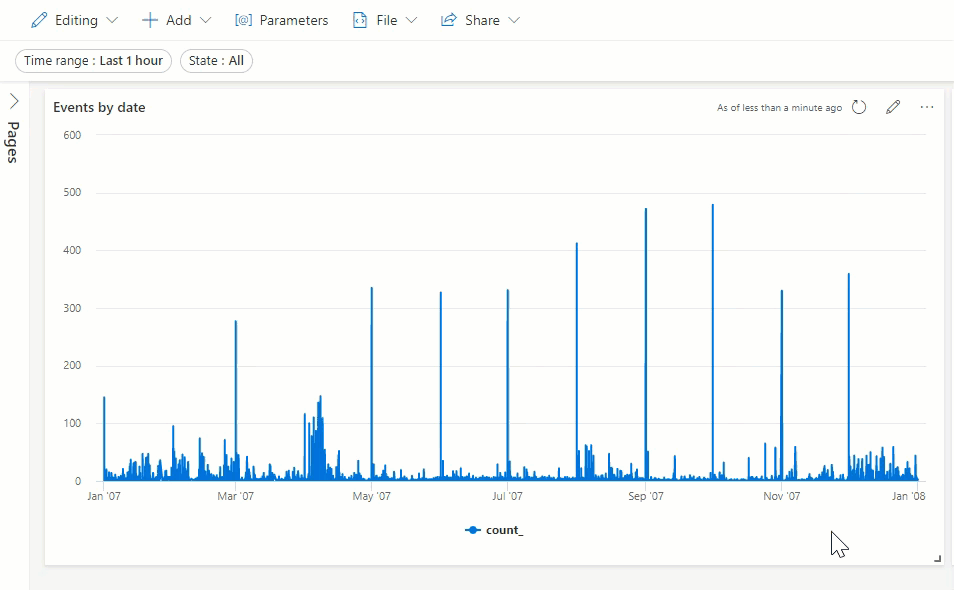Exercício: Criar um parâmetro de painel
Nesta unidade, você cria um parâmetro para filtrar visualizações de painel.
Criar um parâmetro
Primeiro, você precisa mudar do modo de visualização para o modo de edição.
Selecione Visualização e alterne o modo para Edição.

Na barra de menu superior, selecione [@] Parâmetros. O painel Parâmetros é aberto.
Selecione + Novo parâmetro
Preencha as opções de parâmetro no painel Adicionar parâmetro da seguinte maneira:
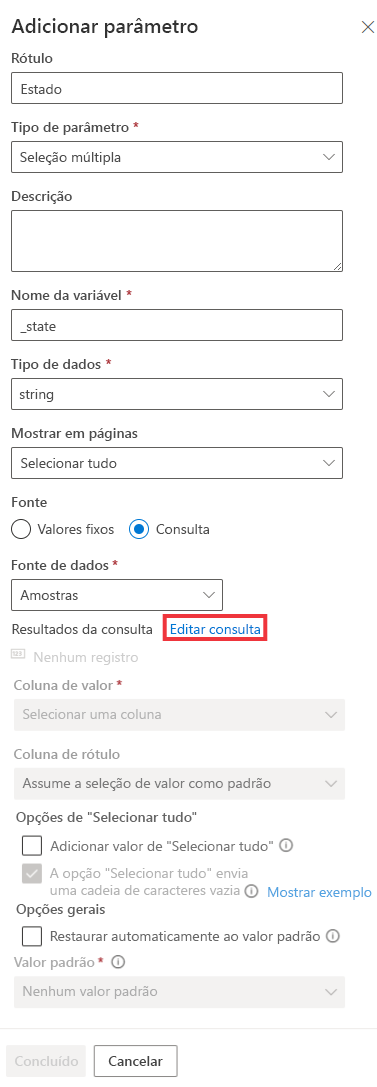
Campo Descrição Valor sugerido Rótulo O nome do parâmetro mostrado no painel ou no cartão de edição. Estado Tipo de parâmetro de seleção única: Apenas um valor pode ser selecionado no filtro como entrada para o parâmetro.
Seleção múltipla: Um ou mais valores podem ser selecionados no filtro como entrada(s) para o parâmetro.
Intervalo de tempo: Filtre as consultas e painéis com base no tempo.
de texto livre: O usuário pode digitar um valor ou copiar/colar um valor no campo de texto.Seleção múltipla Nome da variável O nome do parâmetro a ser usado na consulta. estado Tipo de dados O tipo de dados dos valores dos parâmetros. string Mostrar nas páginas Selecione as páginas onde esse parâmetro é exibido. Selecionar tudo Fonte Valores fixos: Introduzidos manualmente valores de filtro estático.
Query: Valores introduzidos dinamicamente usando uma consulta KQL.de consulta Fonte de dados A origem de um parâmetro baseado em consulta. Consulte Editar consulta.
Editar consulta de origem de parâmetro
Você precisa criar uma lista de valores possíveis para esse parâmetro. O parâmetro que você está criando é chamado State. Você deseja usá-lo para filtrar os resultados com base no estado em que o evento ocorreu. Você pode inserir manualmente uma lista de todos os estados possíveis, no entanto, é mais simples usar uma consulta que retorna essa lista dinamicamente.
Em Fonte de dados, selecione a base de dados Samples.
No campo Resultados da consulta, selecione Editarde consulta .
Copie/cole a seguinte consulta no editor:
StormEvents | distinct (State)Selecione Executar. Esta consulta devolve uma lista de todos os valores diferentes na coluna Estado.
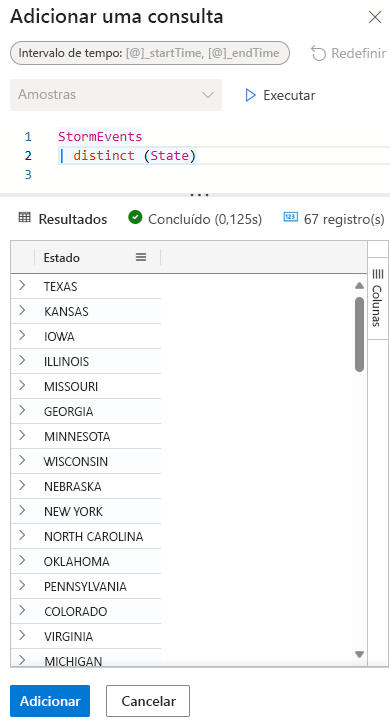
Selecione Adicionar para retornar à caixa de diálogo Adicionar parâmetro.
Selecione o menu pendente Valor padrão e escolha um dos estados (por exemplo, Minnesota).
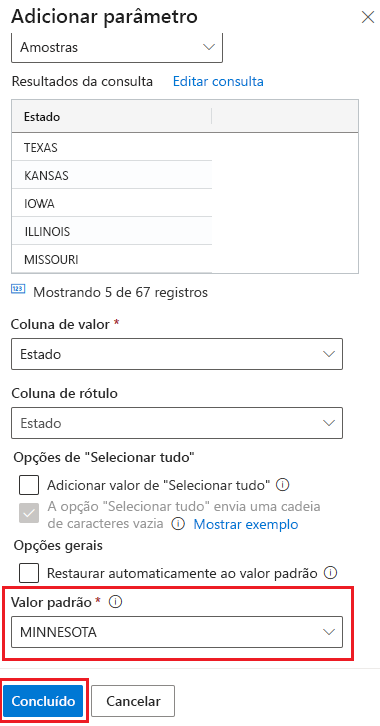
Selecione Concluído.
Editar ambas as consultas de azulejo para incluir um parâmetro
Você criou um parâmetro, mas seu painel tem a mesma aparência. Você precisa usar o parâmetro na consulta que gera um visual.
Eventos por data
No azulejo Eventos por data, selecione o ícone de lápis.
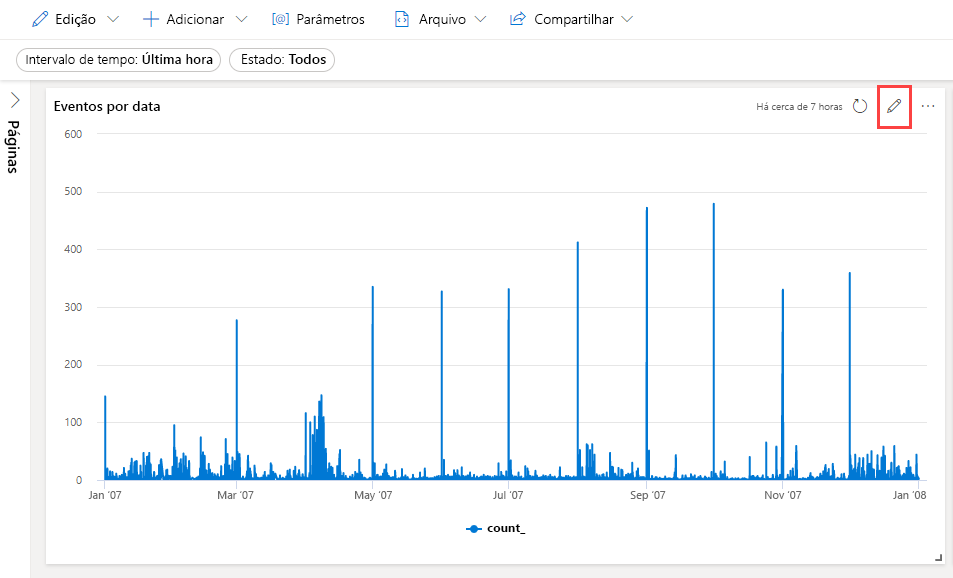
Use o nome da variável definido nas opções de parâmetro como um filtro na consulta. Nesse caso, o nome da variável é estado. Edite a consulta para incluir a seguinte linha:
| where State has_any (_state)A sua consulta deve assemelhar-se à imagem a seguir.
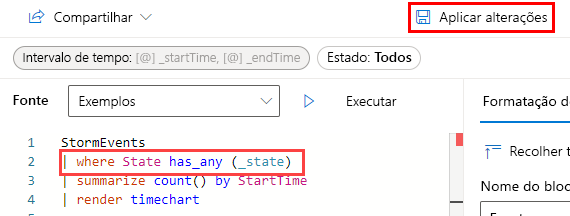
Selecione Aplicar alterações.
Contagem de eventos por estado
No bloco Contagem de eventos por estado, selecione o ícone de lápis.
Edite a consulta para incluir a seguinte linha:
| where State has_any (_state)A sua consulta deverá assemelhar-se com a imagem seguinte.
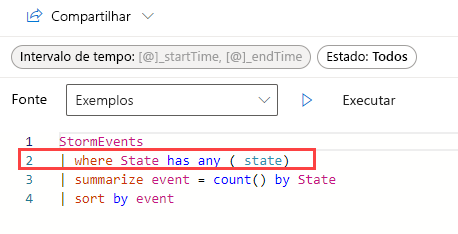
Selecione Aplicar alterações.
Use o parâmetro
Selecione o parâmetro State e depois escolha uma das opções no menu suspenso, por exemplo, TEXAS. Certifique-se e desmarque o valor padrão, para que apenas um estado seja selecionado. Observe como as visualizações mudam para exibir apenas os dados associados ao estado selecionado.